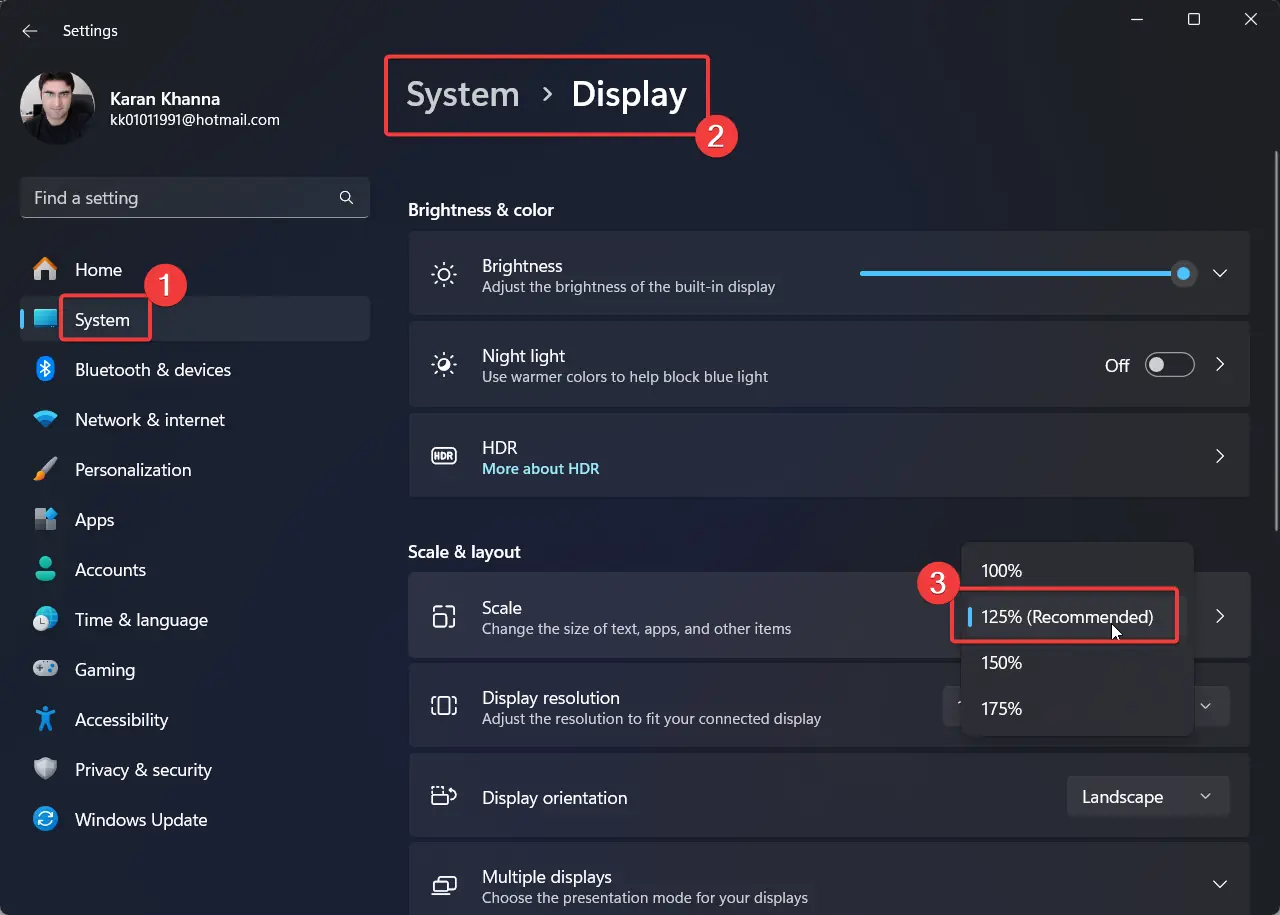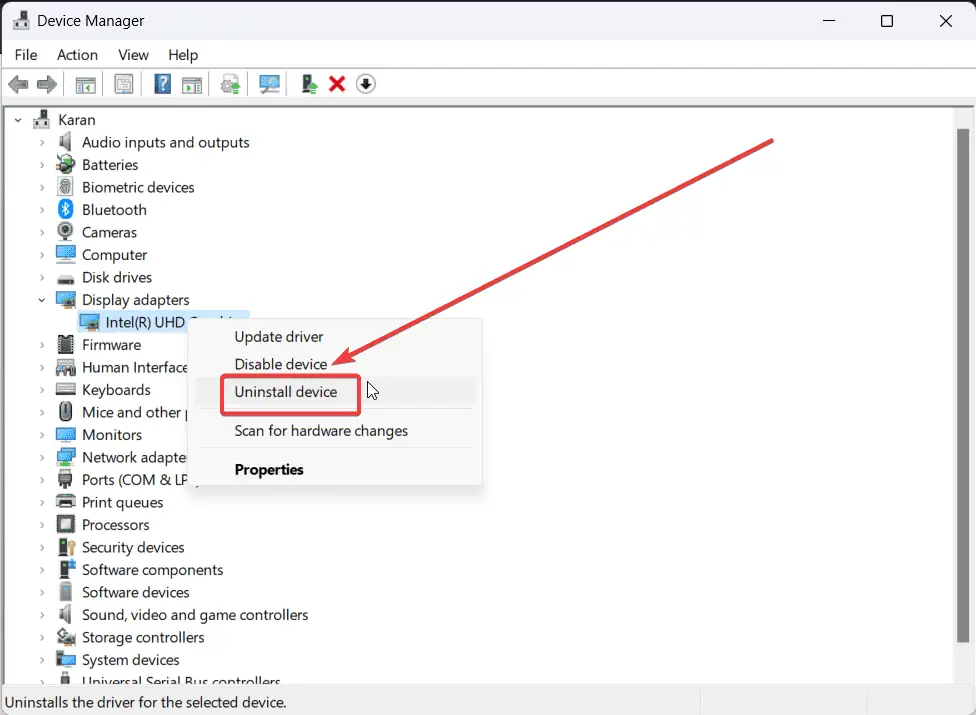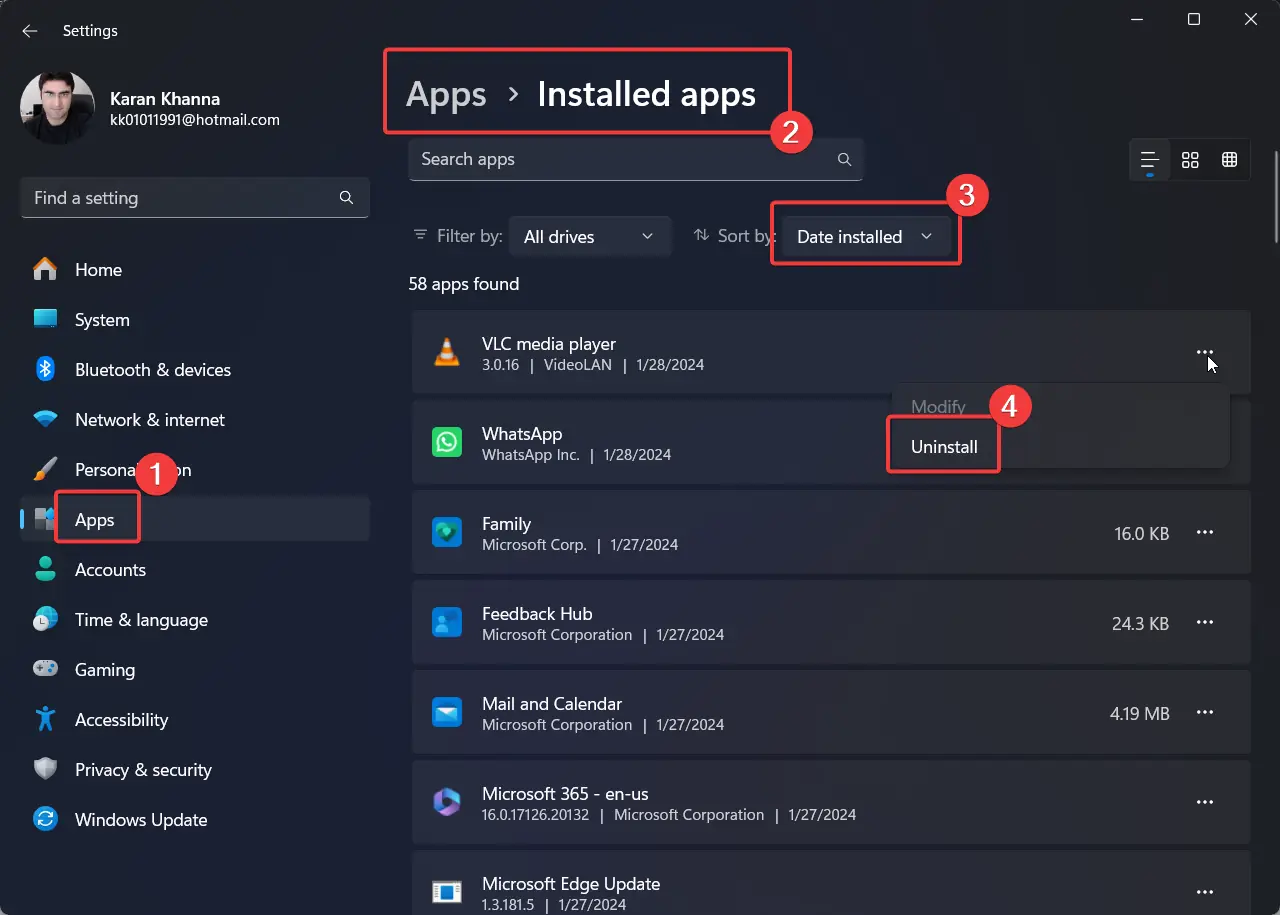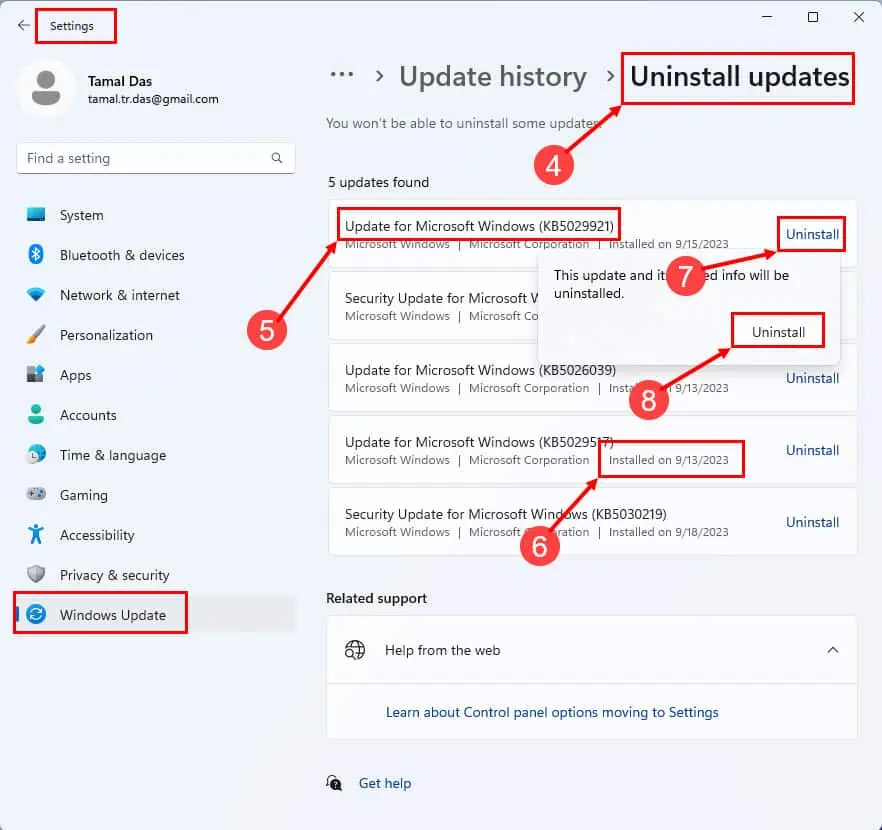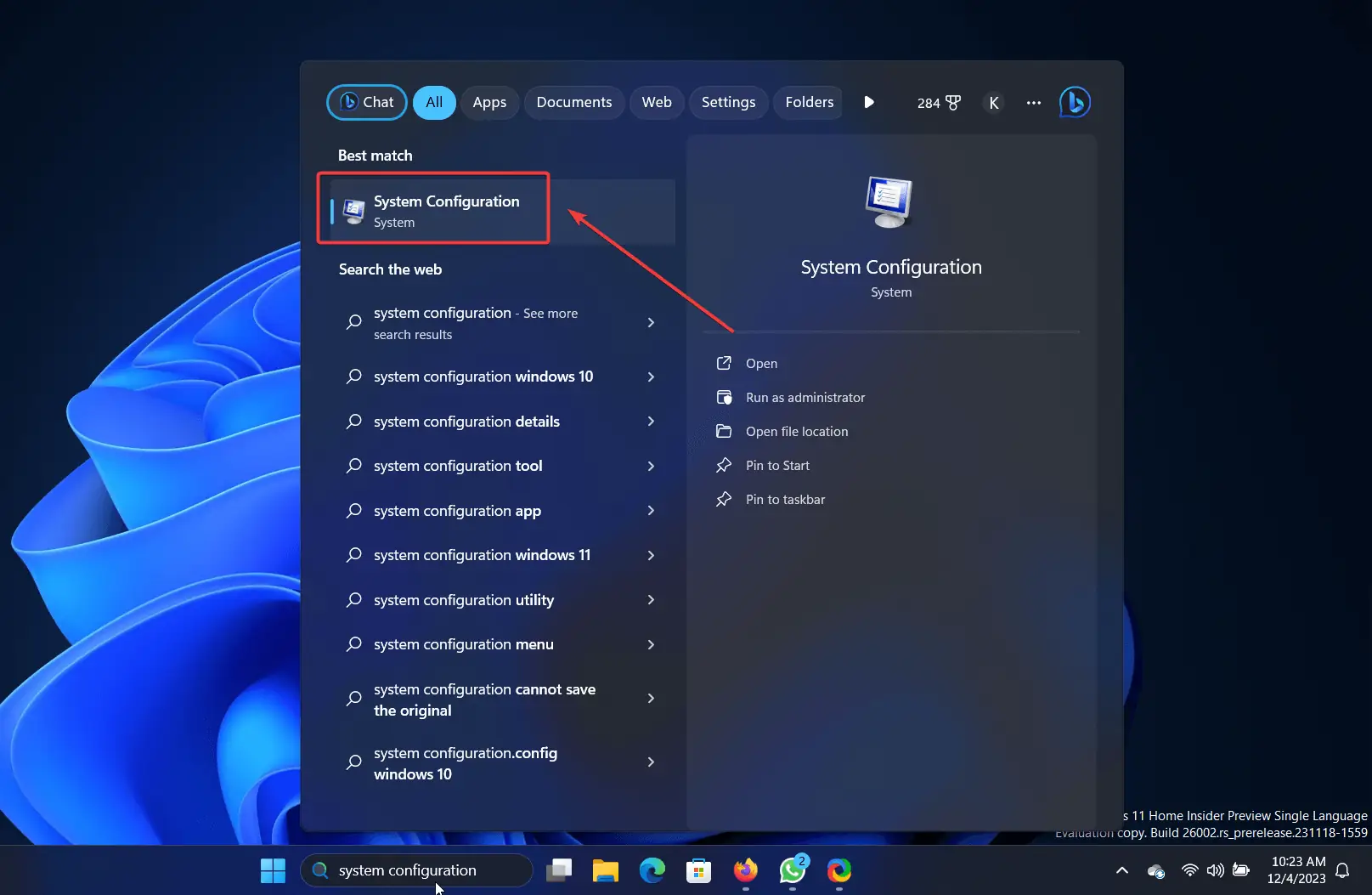No se pudo guardar la configuración de pantalla: 6 mejores soluciones
3 minuto. leer
Publicado el
Lea nuestra página de divulgación para descubrir cómo puede ayudar a MSPoweruser a sostener el equipo editorial. Leer más
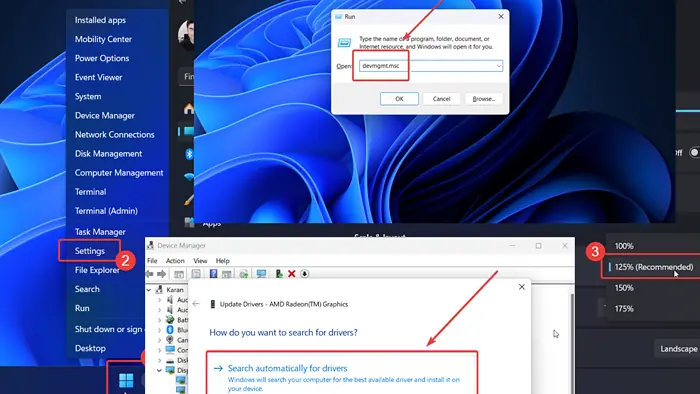
¿Encontró un mensaje de error que dice "No se pudo guardar la configuración de pantalla" al intentar cambiarla? En caso afirmativo, lea este artículo para conocer las causas y soluciones.
Solución 1: cambie la resolución de la pantalla
1. Haga clic derecho en el Inicio botón y seleccione Ajustes en el menú.
2. Ir Sistema >> Pantalla.
3. Utilice el menú desplegable para cambiar el Resolución de la pantalla a Recomendado.
Solución 2: actualice los controladores de la tarjeta gráfica
Si Controladores de tarjeta gráfica están obsoletos, entonces no podrás guardar tu configuración de la pantalla.
1. Presione Windows + R para abrir el Ejecutar ventana.
2. En el Ejecutar ventana, escriba el comando DEVMGMT.MSC y golpear Participar para abrir el Administrador de dispositivos ventana.
3. Ampliar la lista de Adaptadores de pantalla.
4. Haga clic derecho en el primero. Tarjeta gráfica conductor.
5. Seleccionar Actualizar controlador.
6. Hacer clic en Buscar conductores automáticamente.
Ahora, repita esto para todos los controladores de tarjetas gráficas.
Para que todo este proceso sea más fácil y requiera menos tiempo, siempre puede confiar en un software de actualización de controladores de terceros. Actualizador de controladores de PC HelpSoft, por ejemplo, puede escanear su computadora, identificar controladores dañados o faltantes y actualizarlos todos de una sola vez.
Obtenga el actualizador de controladores de PC HelpSoft
Solución 3: reinstale los controladores de la tarjeta gráfica
If actualizando la tarjeta gráfica Los controladores no funcionaron, puedes reinstalarlos.
1. Vaya a la ventana del Administrador de dispositivos como se explica en la Solución 2.
2. Ampliar la lista de Adaptadores de pantalla.
3. Haga clic derecho en el primer controlador y seleccione Desinstalar dispositivo.
4. Reinicie su sistema.
5. Repita esto para todos Tarjeta gráfica los conductores.
Solución 4: deshabilite el software de terceros instalado recientemente
Algunos productos de software de terceros administran la configuración de pantalla de su sistema. Puede desinstalar los más recientes para aislar esta causa.
1. Haga clic derecho en el Inicio botón y seleccione Ajustes en el menú.
2. Ir Aplicaciones >> Aplicaciones instaladas.
3. Cambiar Ordenar por a Fecha de instalación.
4. La aplicación más reciente estará en la parte superior de la lista.
5. Haga clic en los tres puntos asociados a él.
6. Hacer clic en Desinstalar y a continuación, en Desinstalar una vez más.
Solución 5: desinstale la última actualización del sistema
Si el problema fue causado por una actualización reciente, puede considerar revertirla.
1. Haga clic derecho en el Inicio botón y seleccione Ajustes en el menú.
2. Vaya a la Windows Update pestaña en el panel izquierdo.
3. Seleccionar Historia Actualización en el panel derecho.
4. Seleccionar Desinstalar actualizaciones.
5. Hacer clic en Desinstalar correspondiente a la última actualización y luego haga clic en Desinstalar una vez más.
Solución 6: solucione los problemas de su sistema en el estado de inicio limpio
Como se mencionó anteriormente, los productos de software de terceros pueden causar este problema. Si no sabe qué software es el culpable, puede resultar útil solucionar el problema del sistema en el estado de inicio limpio.
1. Buscar Configuración del Sistema existentes Búsqueda de windows bar.
2. Abre el Configuración del Sistema .
3. Vaya a la Servicios .
4. Marque la casilla asociada con Ocultar todos los servicios de Microsoft.
5. Hacer clic en Desactivar todos.
6. Seleccionar Aplicá y luego haga clic en OK.
7. Reinicie su sistema haciendo clic en la opción para reiniciar.
Resumen
El error "No se pudo guardar la configuración de pantalla" le impide cambiar esta configuración del sistema. He explicado todas las soluciones al problema. ¡Hágame saber qué método ayudó en la sección de comentarios a continuación!